- Müəllif Jason Gerald [email protected].
- Public 2024-01-15 08:09.
- Son dəyişdirildi 2025-01-23 12:06.
Bu wikiHow sizə kompüter, telefon və ya planşetdə Google Chrome hesabınızdan necə çıxmağı öyrədir. Sinxronizasiyanı deaktiv edərək Google Chrome hesabınızdan çıxa bilərsiniz. Bu şəkildə Google Chrome, digər cihazlardan Google ayarlarını, əlfəcinlərini, tarixçəsini, uzantılarını, parollarını və xidmətlərini sinxronlaşdırmayacaq.
Addım
Metod 3: PC və ya Mac Kompüterdə
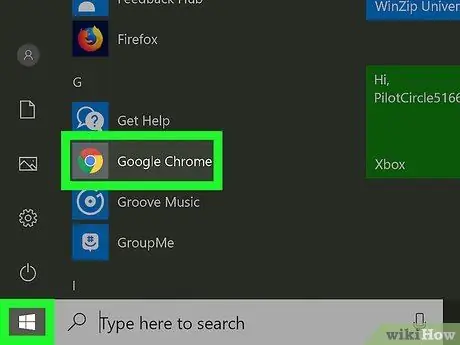
Addım 1. Google Chrome açın
Brauzer qırmızı, yaşıl, sarı və mavi top işarəsi ilə işarələnmişdir. Bunu Windows kompüterindəki "Başlat" menyusunda və ya Mac -dakı "Proqramlar" qovluğunda tapa bilərsiniz.
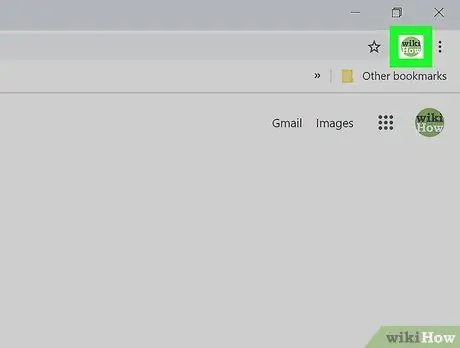
Addım 2. Profil şəklini vurun
Chrome pəncərəsinin sağ üst küncündədir. Menyu sonra genişlənəcək.
Profil şəkli seçməmisinizsə, bu sahədə alternativ bir dairə işarəsi görünəcək. İşarədəki şəkil fərqli olacaq
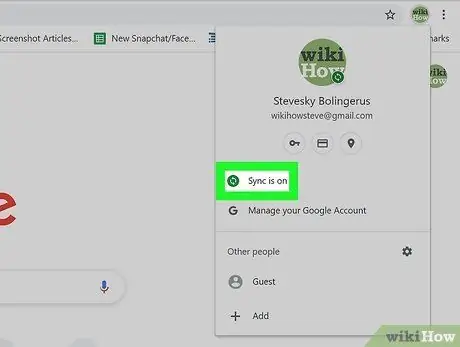
Addım 3. Sinxronizasiya aktivdir
Bu seçim, hesab menyusundakı profil şəklinin altındakı ilk seçimdir. İki yaşıl dairəvi ox işarəsinin yanında görə bilərsiniz. Google Chrome -un parametrlər menyusu ("Ayarlar") yüklənəcək.
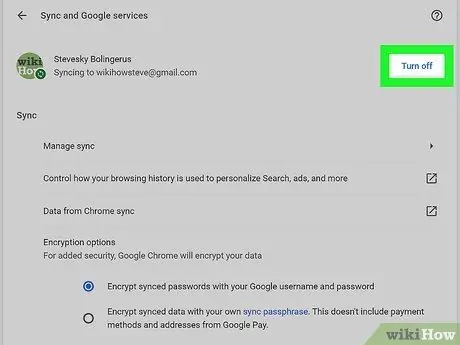
Addım 4. Söndür düyməsini basın
Bu seçim Google Chrome ayarları menyusunun yuxarısındakı ilk seçimdir. Profil simvolunun sağ tərəfində görə bilərsiniz. Bundan sonra bir pop-up xəbərdarlıq pəncərəsi görünəcək.

Addım 5. Söndür düyməsini basın
Sinxronizasiya xüsusiyyəti deaktiv ediləcək və Google Chrome -da Google hesabınızdan çıxacaqsınız. Google Chrome pəncərəsinin sağ üst küncündə profil şəklinizin yerinə başqa bir şəkil (təsadüfi olaraq göstəriləcək) görəcəksiniz.
Google Chrome -a yenidən daxil olmaq üçün sağ üst küncdəki şəkli vurun (adətən profil şəkillərinin tutduğu sahə). Vurun " Sinxronizasiyanı aktiv edin " Bundan sonra, Google hesabınızın e -poçt ünvanı və şifrənizi istifadə edərək yenidən daxil olun.
Metod 2 /3: Android Telefonda və ya Tabletdə
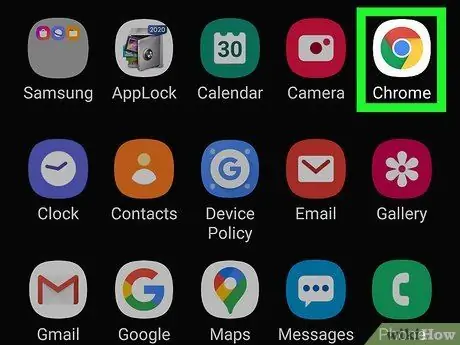
Addım 1. Chrome'u açın
Google Chrome'u açmaq üçün mərkəzində mavi nöqtə olan qırmızı, yaşıl və sarı təkər simgesinə toxunun. Bu simge ya ana ekranda, tətbiq menyusunda və ya "Google" qovluğundadır.
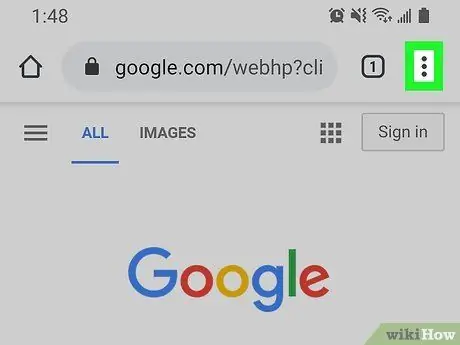
Addım 2. Toxun
Google Chrome pəncərəsinin sağ üst küncündəki üç şaquli nöqtə nişanıdır. Bundan sonra açılan menyu görünəcək.
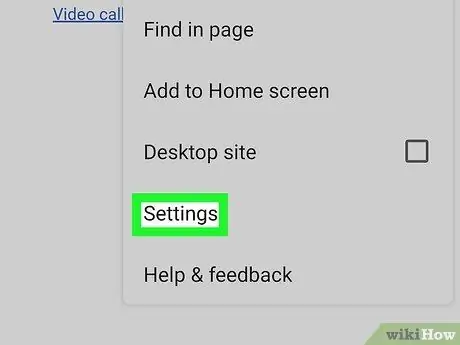
Addım 3. Parametrlərə toxunun
Üç nöqtəli işarəyə toxunduğunuzda görünən açılan menyunun altındadır.
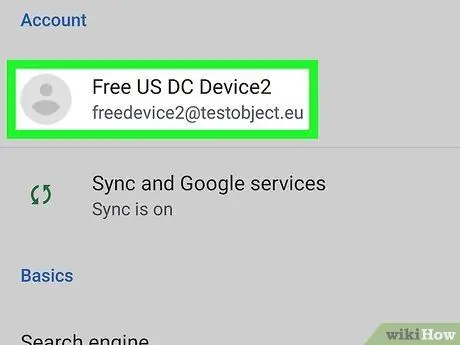
Addım 4. Hesabın adına və e -poçt ünvanına toxunun
Ad və ünvan, profil nişanının yanında, parametrlər menyusunun yuxarısındadır ("Ayarlar").
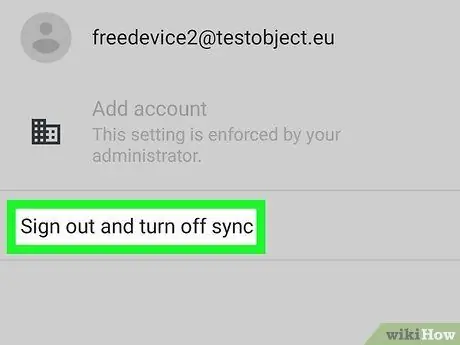
Addım 5. Çıxışa toxunun və sinxronizasiyanı söndürün
Bu seçim, Android telefonunuzun və ya tabletinizin bağlı olduğu e -poçt hesablarının siyahısının altındadır. Açılan bir xəbərdarlıq pəncərəsi görünəcək.
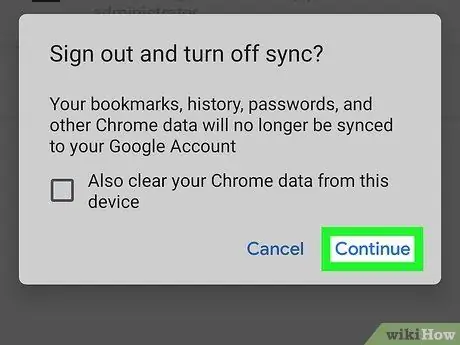
Addım 6. Davam et vurun
Xəbərdarlıq pəncərəsinin sağ alt küncündədir. Android telefonunuzda və ya tabletinizdə Google Chrome hesabınızdan çıxacaqsınız.
- Əlavə olaraq, Android telefonunuzdan və ya planşetinizdən tarixi, parametrləri, parolları və uzantıları silmək üçün "Bu cihazdakı Chrome məlumatlarınızı da silin" yanındakı qutuyu işarələyə bilərsiniz.
- Google Chrome hesabınıza yenidən daxil olmaq üçün üç nöqtəli işarəyə vurun və " Ayarlar " Toxunun " [İstifadəçi adınız] olaraq davam edin "və ya" Başqa bir hesab seçin "Və başqa bir hesaba toxunun və ya" Hesab əlavə edin "Və başqa bir Google hesabı e -poçt ünvanı və şifrəsi ilə daxil olun. Seçin " Bəli, içindəyəm "Ekranın sağ alt küncündə.
Metod 3 /3: iPhone və ya iPad -də
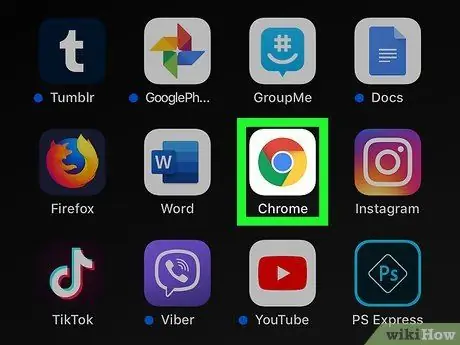
Addım 1. Google Chrome açın
Google Chrome'u açmaq üçün mərkəzində mavi nöqtə olan qırmızı, yaşıl və sarı təkər simgesinə toxunun. Bu nişan cihazın ev ekranlarından birindədir.
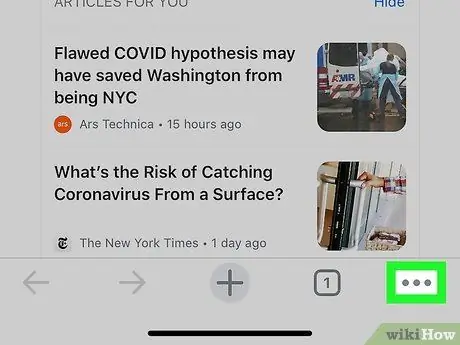
Addım 2. Toxun …
Ekranın sağ üst küncündəki üç üfüqi nöqtə nişanıdır. Bundan sonra açılan menyu açılacaq.
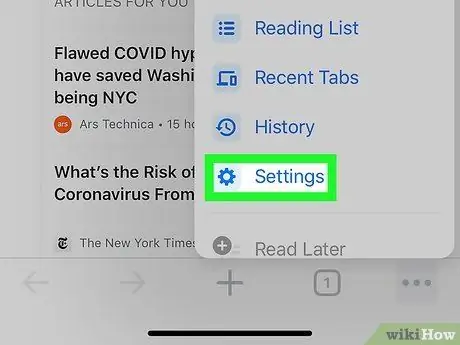
Addım 3. Parametrlərə toxunun
Üç nöqtəli işarəyə toxunduqdan sonra görünən açılan menyunun altındadır.
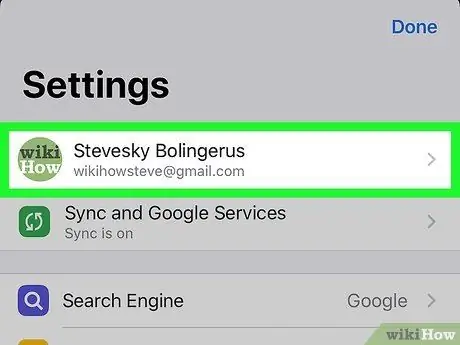
Addım 4. Hesab adına toxunun
Adı parametrlər menyusunun yuxarısındadır ("Ayarlar"). Profil simgesinin yanında görə bilərsiniz.
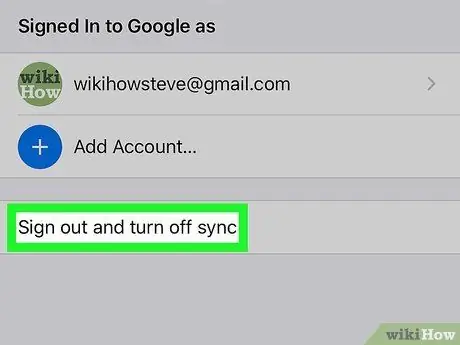
Addım 5. Chrome -dan çıxın vurun
Bu seçim hesab menyusunun altındadır. Açılan bir xəbərdarlıq pəncərəsi görünəcək.
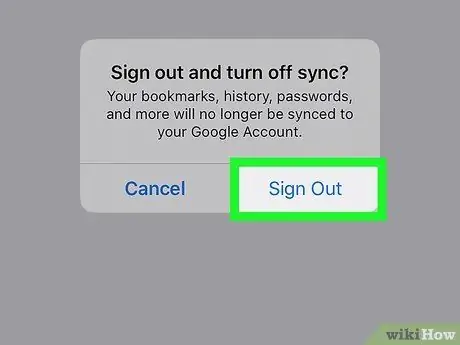
Addım 6. Çıxışa toxunun
Xəbərdarlıq pəncərəsinin sağ alt küncündədir. Google Chrome -dan çıxacaqsınız və sinxronizasiya xüsusiyyəti deaktiv ediləcək.
-
Hesabınıza yenidən daxil olmaq üçün ekranın sağ üst küncündəki üç nöqtəli işarəyə vurun və " Ayarlar " Seçin " [İstifadəçi adı] olaraq davam edin "və toxun" Davam et " Göstərilən istifadəçi adı istifadəçi adınız deyilsə, " [E -poçt ünvanınız] deyil "İstifadəçi adı siyahısı altında. Başqa bir hesaba toxunun və seçin " Davam et və ya seçin " Hesab əlavə edin ”Və başqa bir e -poçt hesabının e -poçt ünvanı və şifrəsi ilə daxil olun. Bundan sonra toxun " Tamam, anladım!
Ekranın sağ alt küncündə.






